Win10如何卸载迈克菲?Win10自带Mcafee卸载教程
更新时间:2023-05-24 13:22:48作者:admin
很多用户发现,新购买的电脑是Win10系统,杀毒软件自带了迈克菲(mcafee)试用版,不仅开机自启动还占用大量的资源让系统很慢,下面小编分享下Win10下完美卸载迈克菲的方法

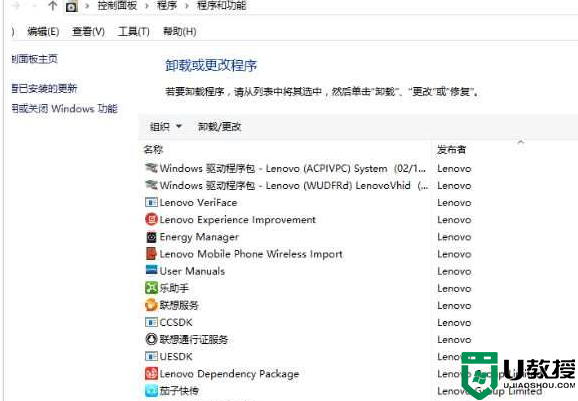
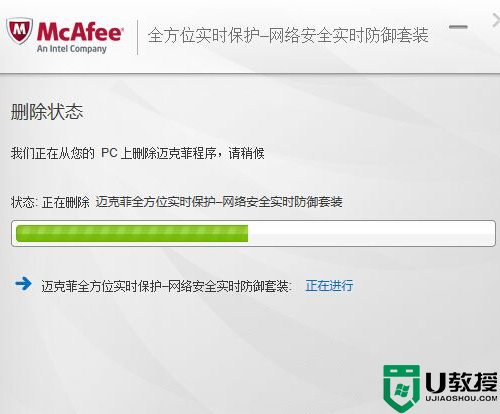
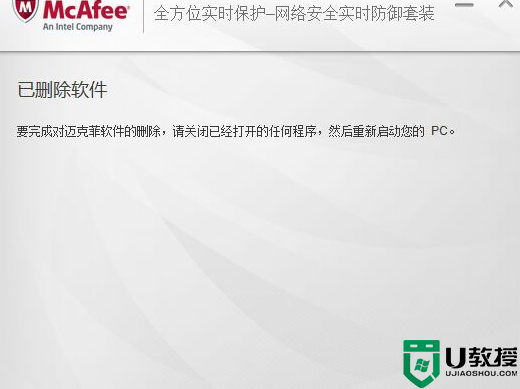
迈克菲卸载步骤如下:
1:首先在Win10中按下Windows键后再所有应用中找到迈克菲(Mcafee)程序如图。,也可以直接WIN+X,然后进入到程序和功能下!

2:之后就来到我们的第二幅图,如下,找到迈克菲(Mcafee)软件,右键卸载。
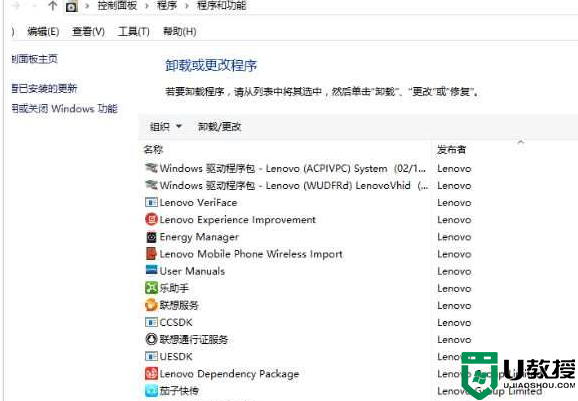
3:然后出现Mcafee卸载窗口,截图如下:
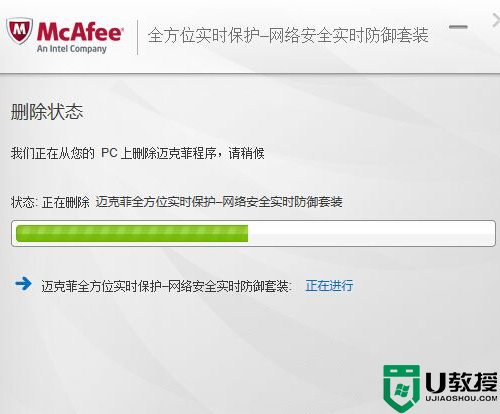
4:卸载成功了~
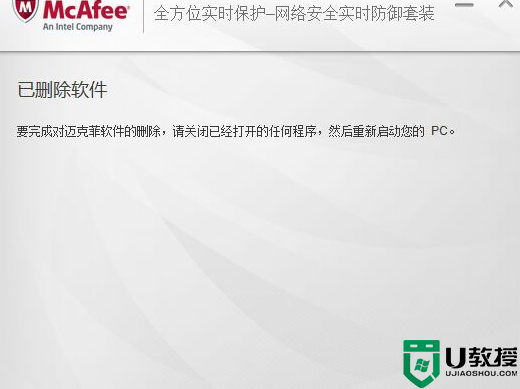
4:重启后就不在有迈克菲(Mcafee)这个软件。也不会再让迈克菲(Mcafee)占用你宝贵的系统资源。
Win10如何卸载迈克菲?Win10自带Mcafee卸载教程相关教程
- win10迈克菲联网顾问怎么卸载 win10如何卸载迈克菲联网顾问
- win10系统无法卸载迈克菲如何解决 详解win10迈克菲卸载不了的解决方法
- win10迈克菲软件可以卸载吗 win10迈克菲软件的详细介绍
- win10迈克菲该不该卸载详情
- win10麦克菲尔如何关闭 win10自带迈克菲彻底关闭方法
- win10迈克菲联网顾问可以卸载吗详细介绍
- win10迈克菲联网顾问可以卸载吗详细介绍
- 怎样卸载win10自带输入法 win10如何把自带的输入法卸载了
- win10迈克菲如何关闭防火墙 win10如何禁用迈克菲防火墙
- Win10怎么卸载系统自带应用商店 Win10卸载系统自带应用商店方法 系统之家
- Win11如何替换dll文件 Win11替换dll文件的方法 系统之家
- Win10系统播放器无法正常运行怎么办 系统之家
- 李斌 蔚来手机进展顺利 一年内要换手机的用户可以等等 系统之家
- 数据显示特斯拉Cybertruck电动皮卡已预订超过160万辆 系统之家
- 小米智能生态新品预热 包括小米首款高性能桌面生产力产品 系统之家
- 微软建议索尼让第一方游戏首发加入 PS Plus 订阅库 从而与 XGP 竞争 系统之家
win10系统教程推荐
- 1 window10投屏步骤 windows10电脑如何投屏
- 2 Win10声音调节不了为什么 Win10无法调节声音的解决方案
- 3 怎样取消win10电脑开机密码 win10取消开机密码的方法步骤
- 4 win10关闭通知弹窗设置方法 win10怎么关闭弹窗通知
- 5 重装win10系统usb失灵怎么办 win10系统重装后usb失灵修复方法
- 6 win10免驱无线网卡无法识别怎么办 win10无法识别无线网卡免驱版处理方法
- 7 修复win10系统蓝屏提示system service exception错误方法
- 8 win10未分配磁盘合并设置方法 win10怎么把两个未分配磁盘合并
- 9 如何提高cf的fps值win10 win10 cf的fps低怎么办
- 10 win10锁屏不显示时间怎么办 win10锁屏没有显示时间处理方法

